Hagaaji Aaladda Abuurista Warbaahinta Windows Aan Shaqeyn
Waad ku rakibi kartaa oo aad u cusbooneysiin kartaa kaaga Windows 10 si dhakhso leh adiga oo kaashanaya qalab taageeraya oo lagu magacaabo Windows Media Creation Tool . Nidaam nadiif ah oo nadiif ah oo nadiif ah ayaa la gaari karaa. Intaa waxaa dheer, waxaad cusboonaysiin kartaa kombuyutarkaaga ama waxaad u dhisi kartaa USB flash drive isku mid ah. Si kastaba ha ahaatee, mararka qaarkood isticmaalayaashu way ka xanaaqaan fariinta khaladka ah, Waxaa jiray dhibaato socodsiinta qalabkan(There was a problem running this tool) . Markaad la kulanto ciladan, ma awoodi doontid inaad soo shubto barnaamijka waxaana laga yaabaa inaad ku xayirto habka cusboonaysiinta. Hoos ka akhri si aad u barato sida loo hagaajiyo Windows Media Creation Tool oo aan ka shaqaynayn arrinkaaga Windows 10 PC.

Sida loo Hagaajiyo Aalad Abuurista Warbaahinta Windows Aan Shaqeyn
(How to Fix Windows Media Creation Tool Not Working Issue
)
Marka arrinta la ogaado, akhri hagahayaga Sida loo Abuuro Windows 10 Rakibaadda Warbaahinta Qalabka Abuurista. (How to Create Windows 10 Installation Media with Media Creation Tool.)Qalabkan waxaa badanaa lala xiriiriyaa koodka qaladka sida 0x80200013 - 0x90019 ama 0x8007005-0x9002, ama 0x80070015. Waxaa jira dhowr sababood oo arrintan kicinaya, sida:
- Dejinta Luuqada khaldan
- Faylasha nidaamka hawlgalka musuqmaasuqa
- Khilaafaadka fayraska
- Adeegyada naafada
- Jiritaanka dhiqlaha/malware
- Qiimaha diiwaanka khaldan
Habka 1: Isticmaal Kombiyuutar kale(Method 1: Use Another Computer)
Haddii aad leedahay wax ka badan hal nidaam, markaa waxaad isku dayi kartaa inaad ku socodsiiso Windows Media Creation Tool Nidaam kale oo hubi inay shaqeyso iyo in kale. Mararka qaarkood nidaamka qalliinka ee kala duwan awgeed, waxaa laga yaabaa inaad la kulanto arrintan.
- Waa inaad ku abuurtaa (create a) faylka ISO bootable(bootable ISO file) / USB kombuyuutar kale.
- Waxaa lagugula talinayaa inaad ku ilaaliso ugu yaraan 6GB RAM(maintain at least 6GB RAM) meel kaydinta qalabkaaga kale.
Sidoo kale akhri: (Also Read:) Sida loo abuuro Bootable Windows 11 USB Drive(How to Create Bootable Windows 11 USB Drive)
Habka 2: Jooji macmiilka VPN(Method 2: Disable VPN Client)
Haddii aad isticmaaleyso macmiil VPN , isku day in aad damiso kadibna isku day in aad cusboonaysiiso PC-gaaga.
1. Ku dhufo furaha Windows(Windows key) , ku qor VPN Settings gudaha Baarka Raadinta Daaqadaha(Windows Search Bar) , oo dhagsii Fur(Open) .

2. Daaqada Settings , dooro VPN Connected(Connected VPN ) (tusaale vpn2 ).

3. Guji badhanka Kala- baxa.(Disconnect)

4. Hadda, dami beddelka ikhtiyaarrada VPN (VPN options)ee(Off) soo socda ee hoos yimaada Options Sare(Advanced Options) :
- Oggolow VPN inuu dhaafo shabakadaha mitirka leh(Allow VPN over metered networks)
- Oggolow VPN inta aad dhex wareegayso(Allow VPN while roaming)

Habka 3: Ku socodsii Qalabka Abuurista Warbaahinta Windows maamule ahaan(Method 3: Run Windows Media Creation Tool as Administrator)
Waxaad u baahan tahay dhawrsanaan maamul si aad u gasho dhawr faylal iyo adeegyo qalabkan ku jira. Haddii aadan haysan xuquuqda maamul ee loo baahan yahay, waxaa laga yaabaa inaad la kulanto dhibaatooyin. Sidaa darteed(Hence) , u socodsii maamule ahaan si aad u xalliso aalada Windows Media Creation(Windows Media Creation Tool) oo aan shaqaynayn.
1. Midig ku dhufo icon Tool Creation Media Windows(Windows Media Creation Tool icon) .
2. Hadda, dooro Properties , sida muuqata.

3. Daaqadda Guryaha , u (Properties)beddel(Compatibility ) tab ku habboonaanta.
4. Hadda, calaamadee sanduuqa ku calaamadsan Ku socodsii barnaamijkan maamule ahaan(Run this program as an administrator) .

5. Ugu dambeyntii, dhagsii Codso(Apply) , ka dibna OK si aad u badbaadiso isbeddellada.
Sidoo kale akhri: (Also Read:) Sida loo damiyo BitLocker gudaha Windows 10(How to Disable BitLocker in Windows 10)
Habka 4: Tirtir Faylasha Ku Meel Gaarka ah(Method 4: Delete Temporary Files)
Marka kombuyuutarku leeyahay faylal musuqmaasuq ah ama aan loo baahnayn, waxaad la kulmi doontaa arrintan. Waxaad u xallin kartaa khaladkan adiga oo nadiifinaya faylasha ku meel gaadhka ah ee kombiyuutarkaaga, sida soo socota:
1. Riix furaha Windows(Windows key) , ku qor %temp% , oo ku dhufo furaha Gelida(Enter key) si aad u furto AppData Local Temp folder.

2. Dooro dhammaan faylasha iyo faylalka(files & folders) adiga oo wada riixaya Ctrl + A keys .
3. Midig ku dhufo oo dooro Delete si aad uga saarto dhammaan faylasha ku meel gaadhka ah ee PC-ga.
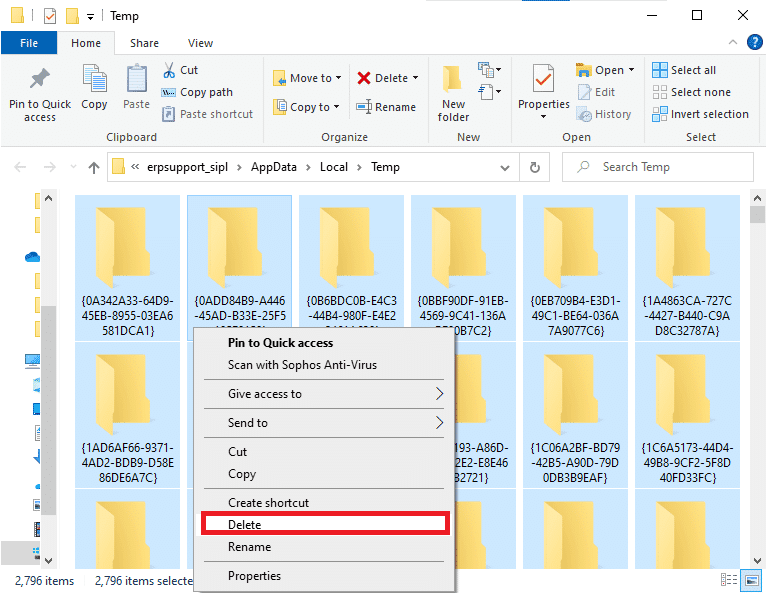
4. Marka xigta, aad Desktop.
5. Halkan, midig-guji astaanta dib u warshadaynta oo dooro ikhtiyaarka dib u (Recycle Bin)warshadaynta(Empty Recycle Bin) ee madhan .

Habka 5: Beddel Goobaha Luuqadda(Method 5: Change Language Settings)
Haddii goobta kombayutarkaada iyo luqadaada Windows 10 faylka dejinta aysan isku xirneyn, waxaad wajihi doontaa arrintan. Xaaladdan oo kale, u deji luqadda PC-ga Ingiriisi(English) oo hagaaji Aaladda Abuuritaanka Warbaahinta Windows ee(Windows Media Creation Tool) aan shaqaynayn adiga oo raacaya tilmaamaha hoos ku xusan:
1. Riix furaha Windows(Windows key) , ku qor kontoroolka(control Panel) . Kadib, dhagsii Open , sida muuqata.

2. U deji View by option to Category oo guji saacadda iyo gobolka(Clock and Region) .

3. Riix Gobolka(Region ) shaashadda soo socota.
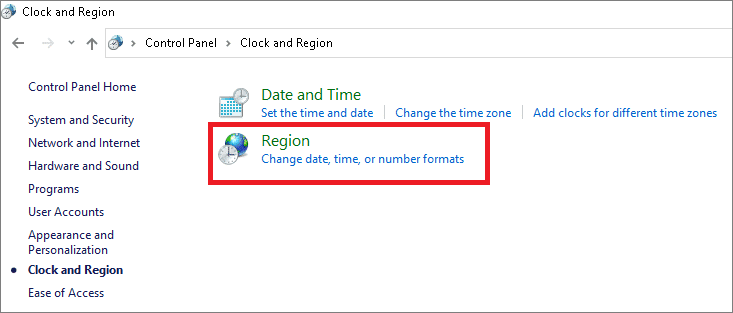
4. Daaqadda gobolka , u gudub tab (Region)maamulka(Administrative ) , dhagsii badhanka Beddelka nidaamka deegaanka(Change system locale…) .
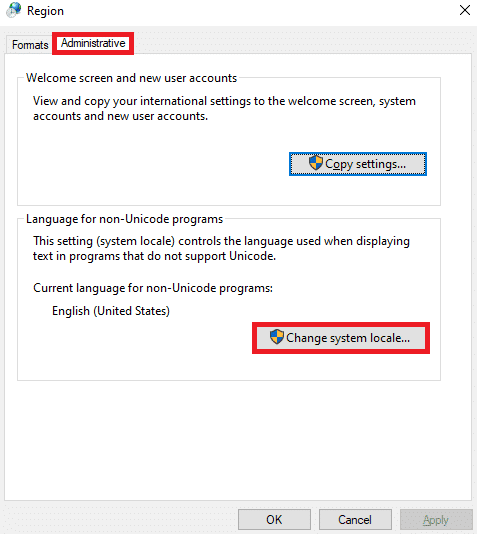
5. Halkan, deji nidaamka hadda jira: (Current system locale: )Ingiriisi (United States)(English (United States) ) oo guji OK .
Fiiro gaar(Note: ) ah: Goobtani waxay saamaysaa dhammaan xisaabaadka isticmaalaha ee kombiyuutarka.

6. Dib ugu noqo tab maamuleed , guji (Administrative)Settings Copy…(Copy settings… ) batoonka muuqda oo muuqda.
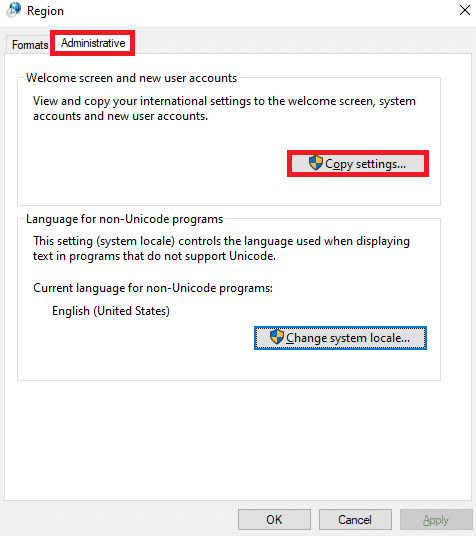
7. Halkan, hubi in meelaha soo socda lagu(fields) hubiyo hoos Koobi dejintaada hadda u:(Copy your current settings to:) qaybta.
- Shaashada soo dhawoow iyo xisaabaadka nidaamka(Welcome screen and system accounts)
- Koontooyinka isticmaalaha cusub(New user accounts)

8. Ugu dambeyntii, guji OK si aad u badbaadiso isbeddellada oo aad dib u bilowdo(restart ) PC-gaaga.
Sidoo kale akhri: (Also Read:) Hagaaji Khaladka Dhimanaya Lama helin Fayl Luuqad ah(Fix Fatal Error No Language File Found)
Habka 6: Awood u yeel Dhammaan Adeegyada lagama maarmaanka ah(Method 6: Enable All Necessary Services)
Si loo hubiyo in si sax ah u shaqeeyo Windows Media Creation Tool , adeegyo yar sida BITS ama Windows update, waa in la dhaqaajiyaa. Si loo hagaajiyo aalada Windows Media Creation(Windows Media Creation Tool) oo aan shaqaynayn, waxaad u baahan tahay inaad hubiso in adeegyada la sheegay ay socdaan. Haddaysan ahayn, u suurtageli sida hoos lagu sharraxay:
1. Ku dhufo Windows + R keys si aad u furto Run sanduuqa wada hadalka.
2. Ku qor services.msc oo guji OK si aad u furto daaqada Adeegyada .(Services)
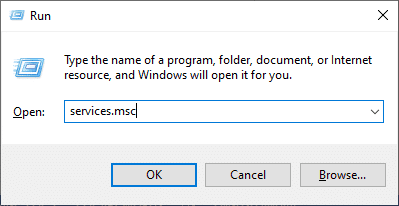
3. Hoos u dhaadhac oo hel Adeegga Wareejinta Sirdoonka ee asalka ah (BITS)(Background Intelligent Transfer Service (BITS)) .
4. Midig ku dhufo oo dooro Start option, sida hoos ku sawiran. Sug(Wait) habka si loo dhammeeyo.

5. Ku celi tilaabada 4aad(Step 4) ee adeegyada la bixiyay si aad iyagana awood ugu siiso:
- Adeegaha(Server)
- IKE iyo AuthIP IPsec Modules Keying(IKE and AuthIP IPsec Keying Modules)
- TCP/IP NetBIOS Helper
- Goobta shaqada(Workstation)
- Cusbooneysiinta Windows ama Cusbooneysiinta Toos ah(Windows Update or Automatic Updates)
6. Ugu dambeyntii, dib u bilow(restart) qalabka Windows Media Creation oo hubi in arrinta la xaliyay.
Habka 7: Kudar OS Casriyeynta Furaha Diiwaangelinta
(Method 7: Add OS Upgrade Registry Key
)
Isbeddellada lagu sameeyo Tifaftiraha Diiwaanka(Registry Editor) ayaa sidoo kale caawin kara xallinta Aaladda Abuurista Warbaahinta Windows(Windows Media Creation Tool) oo aan shaqaynayn koodka qaladka.
1. Bilaw Run sanduuqa wada hadalka. Ku qor regedit oo guji OK , sida muuqata. Tani waxay furi doontaa Windows Registry Editor .

2. U gudub dariiqa(path) soo socda adiga oo koobiyaya oo ku dhejiya barta ciwaanka(Address bar) :
Computer\HKEY_LOCAL_MACHINE\SOFTWARE\Microsoft\Windows\CurrentVersion\WindowsUpdate
3. Hadda, midig-guji meesha bannaan(empty space) oo guji New oo ay ku xigto DWORD (32-bit) Value .

4. Halkan, ku qor magaca Qiimaha(Value name ) sida AllowOSUpgrade , sida hoos lagu sawiray.

5. Midig ku dhufo furaha AllowOSUpgrade oo dooro wax ka beddelka (AllowOSUpgrade)…(Modify… ) ikhtiyaarka, ee muuqda.
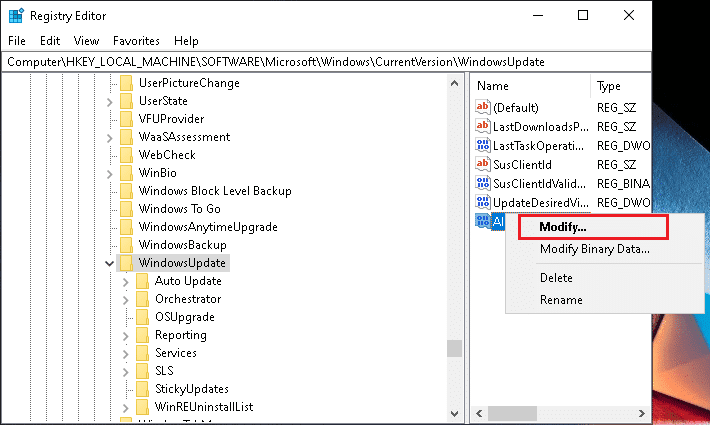
6. Halkan, deji xogta Qiimaha: (Value data:)1 oo guji OK.

7. Ugu dambeyntii, dib u bilow (restart) Windows 10 PC(your Windows 10 PC) .
Sidoo kale akhri: (Also Read: )Sida loo furo Registry Editor gudaha Windows 11(How to Open Registry Editor in Windows 11)
Habka 8: Xallin Faragelinta Difaaca Dareemaha Dabka ee Daaqadaha(Method 8: Resolve Windows Defender Firewall Interference)
Mararka qaarkood, barnaamijyada suurtagalka ah waxaa sidoo kale xannibay Difaaca Difaaca Windows(Windows Defender Firewall) . Sidaa darteed(Hence) , waxaa lagugula talinayaa inaad ku darto wax ka reeban barnaamijka ama aad damiso firewall-ka si arrintan loo xalliyo. Raac tillaabooyinka hoos ku qoran:
Habka 8A: Oggolow Qalabka Abuurista Windows Media iyada oo loo marayo Firewall(Method 8A: Allow Windows Media Creation Tool through Firewall)
1. Furo Control Panel iyada oo loo marayo bar raadinta Windows(Windows Search) , sida ku cad.

2. Halkan, deji View by: > Large icons oo guji Windows Defender Firewall si aad u sii wadato.

3. Marka xigta, dhagsii Allow app ama feature dhexda Windows Defender Firewall(Allow an app or feature through Windows Defender Firewall) .
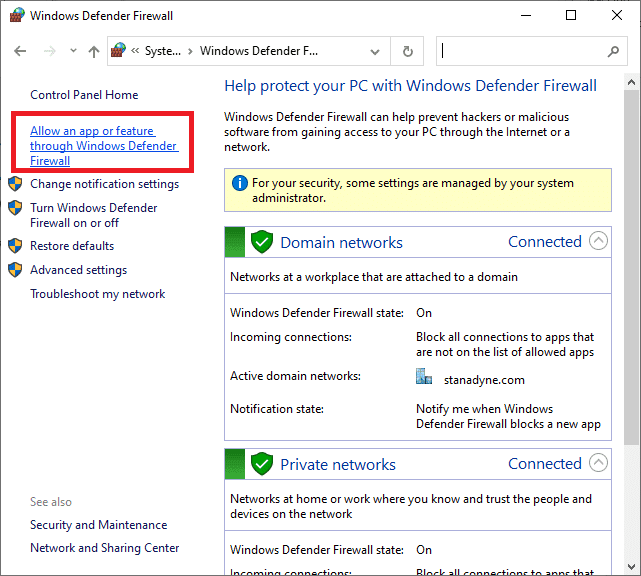
4A. Ka hel aaladda Abuurista Windows Media(Windows Media Creation tool) ee liiska la bixiyay. Kadib, raac tilaabada 8(Step 8) .
4B. Taas beddelkeeda, dhagsii Oggolow app kale…(Allow another app…) badhanka haddii appku aanu ku jirin liiska.

5. Halkan, guji badhanka Browse… , sida ka muuqata.

6. Dooro Qalabka Abuurista Warbaahinta Windows(Windows Media Creation Tool) oo guji Open .

7. Hadda, dhagsii badhanka Add .

8. Hubi sanduuqyada gaarka ah(Private) iyo kuwa guud ee(Public) u dhigma, sida muuqata.

9. Ugu dambeyntii, guji OK si aad u badbaadiso isbeddellada.
Habka 8B: Disable Windows Defender Firewall (lama talinayo)(Method 8B: Disable Windows Defender Firewall (Not Recommended))
Deminta firewall-ka ayaa ka dhigaysa nidaamkaaga mid aad ugu nugul weerarrada malware-ka ama fayraska. Sidaa darteed(Hence) , haddii aad go'aansato inaad sidaas samayso, hubi inaad awood u yeelatid isla markiiba ka dib markaad dhammayso hagaajinta arrinta.
1. U gudub Control Panel > Windows Defender Firewall sida ku cad Habka 7A(Method 7A) .
2. Ka dooro Daar Daafaca Windows Firewall daar ama dami(Turn Windows Defender Firewall on or off) ikhtiyaarka muraayadda bidix.

3. Dooro Demi Daafaca Windows Firewall (lama talin)(Turn off Windows Defender Firewall (not recommended)) ee dhammaan goobaha shabakadaha(network settings) .

4. Dib u kici kombayutarkaga(Reboot) si isbedelku u hirgalo. Hubi in qalabka Windows Media Creation(Windows Media Creation) ee aan shaqaynayn la saxay iyo in kale. Haddii kale, isku day hagaajinta xigta.
Sidoo kale akhri: (Also Read:)Hagaaji Windows 10 Ku dheggan Diyaarinta Windows( Fix Windows 10 Stuck on Getting Windows Ready)
Habka 9: Orod iskaanka fayraska(Method 9: Run Antivirus Scan)
Dhawr barnaamijyo anti-malware ah ayaa kaa caawin kara inaad ka saarto kutaannada qalabkaaga. Sidaa darteed(Therefore) , ku samee iskaanka fayraska ee kombiyuutarkaaga sida soo socota:
1. Ku dhufo Windows + I keys isla mar si aad u furto Windows Settings .
2. Halkan, guji Cusboonaysiinta & Amniga(Update & Security) , sida muuqata.

3. Guji Windows Security ee dhinaca bidixda.
4. Marka xigta, dooro ikhtiyaarka ilaalinta Virus-ka & hanjabaada ee hoos yimaada (Virus & threat protection )meelaha Ilaalinta(Protection areas) .

5. Guji ikhtiyaarka Scan(Scan options) , sida muuqata.

6. Dooro ikhtiyaarka iskaanka sida aad doorbidayso oo guji Scan Now.
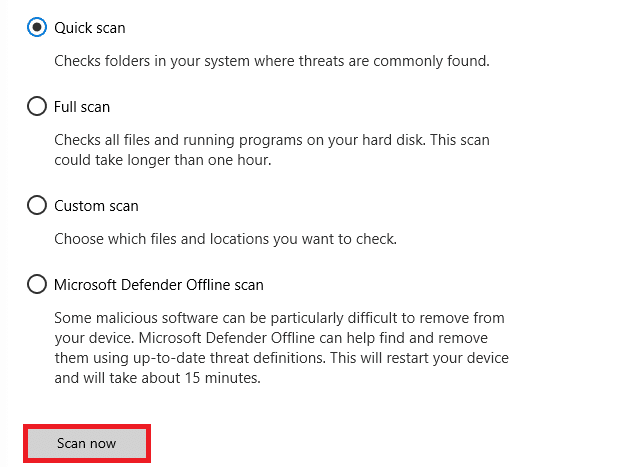
7A. Dhammaan hanjabaadaha ayaa halkan lagu qori doonaa iskaanka ka dib. Guji (Click)ficilka Start ee(Start actions ) ku hoos jira hanjabaadaha hadda jira(Current threats) si aad uga saartid malware-ka nidaamka.

7B. Haddii aadan wax hanjabaad ah ku haysan nidaamkaaga, nidaamku wuxuu tusi doonaa fariinta hanjabaada hadda jirta ee(No current threats ) hoos lagu iftiimiyay.
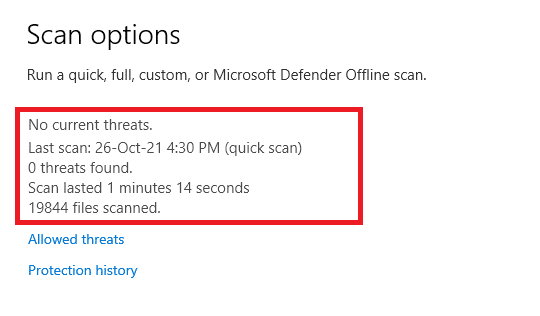
Habka 10: Dib u rakib Qalabka Warbaahinta Windows(Method 10: Reinstall Windows Media Creation Tool)
Haddii aad isku dayday dhammaan hababka oo aadan helin hagaajin, ka dibna ka saar qalabka oo dib u rakib. Qalabkaaga dib ayaa loo bilaabi doonaa isagoo cusub mana wajihi doontid arrinta la sheegay.
1. Ku dhufo furaha Windows(Windows key) oo ku qor apps and features , ka bacdi guji Open .

2. Ku qor oo ka raadi Aaladda Abuurista Warbaahinta Windows(Windows Media Creation Tool) ee ku dhex jirta Ka raadi liiskan(Search this list) .
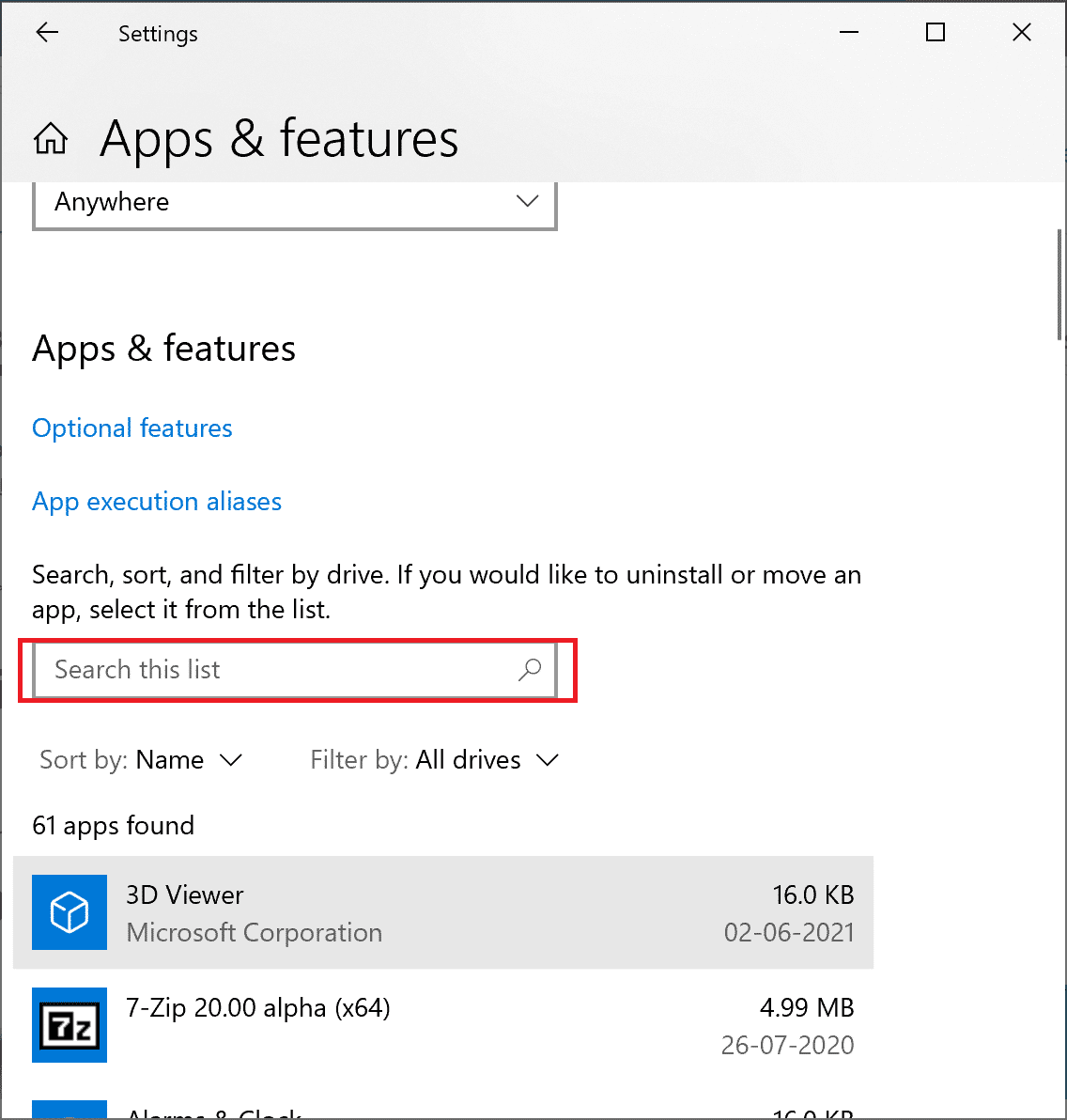
3. Guji Uninstall .
4. Mar labaad, dhagsii badhanka Uninstall ee ku jira dhaq-dhaqaaqa soo booda si aad u xaqiijiso.

Xusuusin:(Note:) Waxaad ku xaqiijin kartaa tirtirka adiga oo mar kale raadiya. Waxaad heli doontaa shaashadda soo socota.
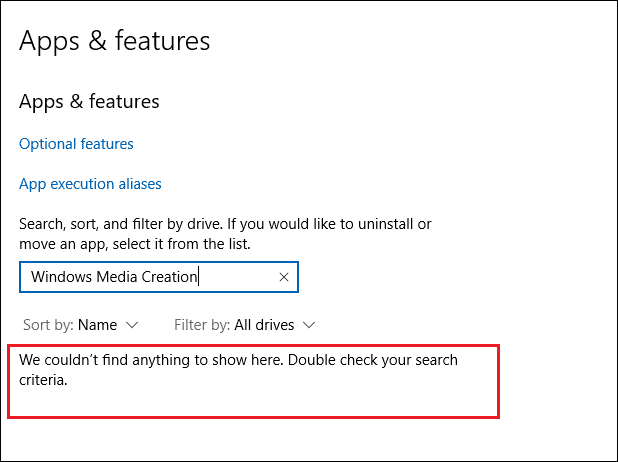
5. Hadda, furo Download Windows 10 Media Creation Tool webpage . Guji badhanka Download Tool hadda(Download tool now) , sida ka muuqata.

6. Tag folder(Downloads) -ka la soo dejiyo oo socodsii faylka la soo dejiyay ee .exe(.exe file) .
7. Raac tilmaamaha shaashadda(on-screen instructions) si aad u dhammaystirto habka rakibidda.
Talada Pro: Ku rakib Windows 10 Noofambar 2021 Cusbooneysii
(Pro Tip: Install Windows 10 November 2021 Update
)
Si aad uga fogaato arrimaha is-waafaqsanaan la'aanta, waxaad cusbooneysiin kartaa kaaga Windows 10 PC ilaa Noofambar 2021-kii(November 2021) ugu dambeeyay ee soo dejinta Windows 10 bogga(Download Windows 10 page) , sida muuqata.

lagu taliyay:(Recommended:)
- Sida loo rakibo Qalabka Graphics gudaha Windows 11(How to Install Graphics Tool in Windows 11)
- Hagaaji VCRUNTIME140.dll Ka Maqan Windows 11(Fix VCRUNTIME140.dll Missing on Windows 11)
- Sida Loo Doorto Qalabka Korontada ee PC(How to Choose Power Supply for PC)
- Immisa RAM ayaan u baahanahay Windows 10(How Much RAM Do I Need for Windows 10)
Waxaan rajeyneynaa in hagahan uu ahaa mid faa'iido leh oo aad awooday inaad hagaajiso qalabka Abuurista Warbaahinta Windows ee aan ku shaqeyneynin( fix Windows Media Creation tool not working) arrinkaaga Windows 10 PC. Nala soo socodsii habka ugu badan ee ku caawiyay. Sidoo kale, haddii aad hayso wax talo ah oo ku saabsan maqaalkan, fadlan ku tuur qaybta faallooyinka.
Related posts
Hagaaji Qaladka Qalabka Warbaahinta 0x80042405-0xa001a
Soo dejiso Windows 10 ISO rasmi ah iyada oo aan la helin aaladda Abuurista Warbaahinta
Sida loo Abuur Windows 10 Warbaahinta Rakibaadda leh Qalabka Abuurista Warbaahinta
Hagaaji maktabadda Warbaahinta Windows Media waa qalad kharribmay
Hagaaji qaladka ka go'ay warbaahinta Windows 10
Hagaaji guddiga xakamaynta ee NVIDIA oo aan furnayn
Windows 10 Qalabka Warbaahinta: Samee usha USB-ga ah ama ISO
Hagaaji nuqulkan Windows-ka ah maaha khalad dhab ah
Hagaaji Windows 10 Taskbar Aan Qarin
Sida loo hagaajiyo PC-ga ma soo dhejin doonto
Hagaaji Habka Host ee Adeegyada Daaqadaha ayaa shaqada joojiyay
Hagaaji USB wuxuu sii wadaa goynta iyo dib u xidhida
Hagaaji Windows Media Ma Dari Doonto Faylasha Muusiga Windows 10
Hagaaji Desktop-ka Waxa loola jeedaa Meel Aan La Helin
Fix Windows wuu awoodi waayay inuu dhamaystiro qaabka
Hagaajin Windows kuma xidhiidhi karto qalabka ama kheyraadka
Sida loo hagaajiyo Qaladka Codsiga 0xc0000005
U cusboonaysii Windows 10 nooca 21H2 addoo isticmaalaya Qalabka Warbaahinta
Hagaaji asalka Desktop-ka Madow gudaha Windows 10
Hagaajin Windows Media Player Server Fulintii Khaladka Fashilmay
